Azure DevOps Server 2022 | Azure DevOps Server 2020 | Azure DevOps Server 2019
Azure DevOps には、管理タスクを管理するための 1 つの組み込みロールと 3 つのセキュリティ グループが用意されています。
- チーム管理者ロール
- プロジェクト管理者グループ
- プロジェクト コレクション管理者グループ
- Team Foundation Administrators グループ
この記事では、Team Foundation Administrators グループにユーザーを追加する方法について説明します。 他の管理者グループまたはロールにユーザーを追加する方法については、以下を参照してください。
管理タスクの概要については、「 ユーザー、チーム、プロジェクト、およびコレクション レベルの設定について」を参照してください。
前提条件
このグループにユーザーを追加するには、Team Foundation Administrators グループのメンバーである必要があります。 Azure DevOps Server をインストールしたユーザーがこのグループに自動的に追加されます。
サーバー管理者グループにユーザーを追加する
システム メンテナンスの実行、バックアップのスケジュール設定、機能の追加、その他のサーバー管理タスクを実行するには、Azure DevOps Server 管理者が Azure DevOps Server のすべての側面を構成および制御できる必要があります。 その結果、Azure DevOps Server 管理者には、Azure DevOps Server 自体に加えて、Azure DevOps Server が相互運用するソフトウェアの管理アクセス許可が必要になります。
これらのアクセス許可は、Azure DevOps Server の Team Foundation Administrators グループに追加することで、管理者にすばやく付与できます。
アプリケーション層サーバーで、ローカル Administrators グループにユーザーを追加します。
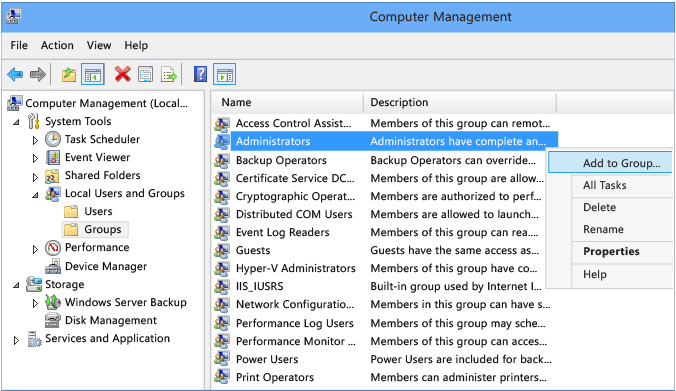
アプリケーション層サーバーで、 Azure DevOps Server 管理コンソールを開きます。
[アプリケーション層] を選択し、[セキュリティの管理] を選択します。 [Team Foundation]\Team Foundation Administrators グループを選択します。 次に、グループの種類を選択し、[ 追加] を選択します。
ヒント
Azure DevOps サーバー グループを追加するには、まず Web ポータルから作成します。 詳細については、「{セキュリティ グループの追加と管理](/azure/devops/organizations/security/add-manage-security-groups)を参照してください。
![Team Foundation Administrators グループと [追加] オプションが強調表示されている [グローバル セキュリティ] ダイアログ ボックスのスクリーンショット。](media/add-administrator/add-to-tfs-admin-group-2020.png?view=azure-devops-2022)
次に、[管理コンソールのユーザー] セクションで [追加] を選択して、管理コンソールを実行できるユーザーのセットにユーザーまたはグループを追加します。
![[追加] オプションが強調表示されている 2020 サーバー管理コンソールのスクリーンショット。](media/add-administrator/admin-console-2020.png?view=azure-devops-2022)
標準の単一サーバー展開、またはレポートなしでマルチサーバー展開を実行している場合は、完了です。
ただし、複数のアプリケーション層がある場合は、各アプリケーション層サーバーでこれら 2 つの手順を繰り返す必要があります。
Azure DevOps デプロイと統合されたレポート サーバーがある場合は、それらの製品に管理ユーザーを手動で追加する必要があります。 詳細については、「 Azure DevOps Server で SQL Server レポートを表示または作成するためのアクセス許可を付与する」を参照してください。